Acesso ao Teams
Este tutorial vai guiar você, estudante, no acesso às aulas online, desde o portal Ulife até o ambiente de videochamadas no Microsoft Teams. Siga o passo a passo abaixo para garantir que está no lugar certo!
Passo 1: Acessando o Portal Ulife
- Abra o navegador de sua preferência (Google Chrome por exemplo).
- Acesse o portal pelo link: www.ulife.com.br.
-
Faça login utilizando
sua conta institucional Ulife ([email protected]) e
senha, clique em Entrar. Agora o login faz uma
validação com sua conta Microsoft.
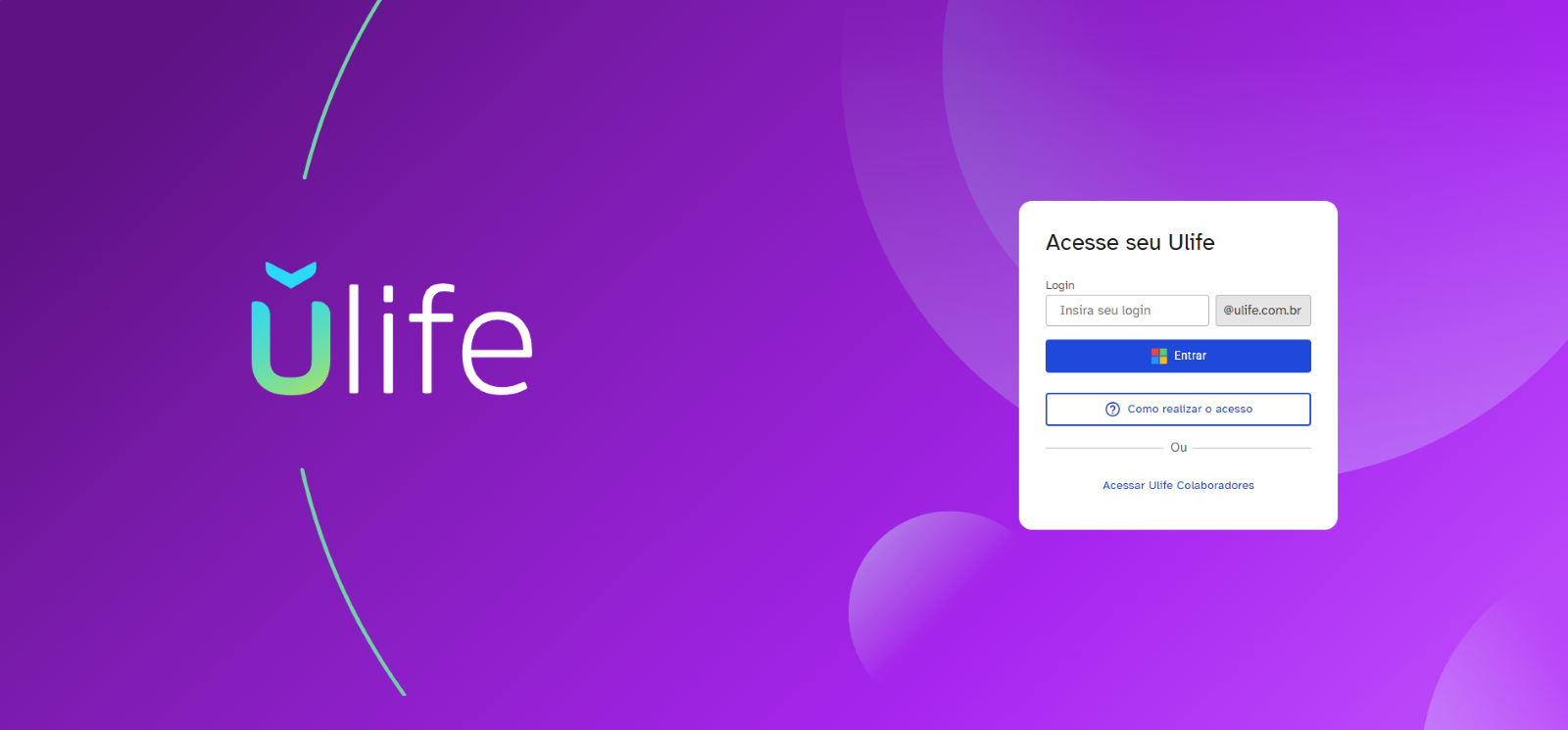
-
No painel principal, localize o Quadro de Horários para
visualizar suas disciplinas e horários.
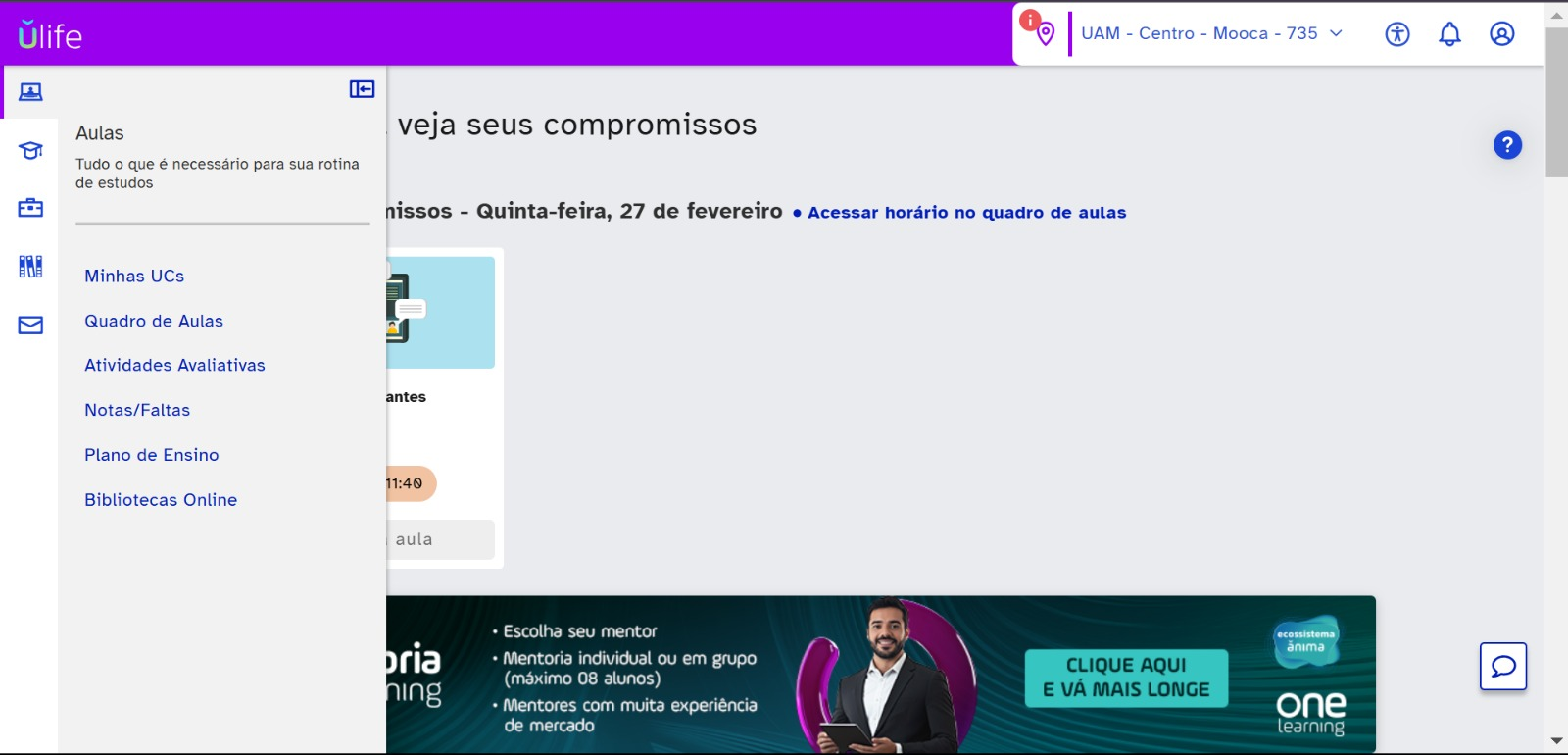
Passo 2: Entrando nas Aulas Online
- No Quadro de Aulas, clique no link da aula no horário correspondente.
- O link irá abrir o Microsoft Teams. Caso você tenha o aplicativo instalado, ele será iniciado automaticamente. Se não, será aberta a versão web.
- Dica importante: Para ter acesso completo às funcionalidades (como compartilhar áudio e interagir nos chats), é recomendável usar o aplicativo do Teams.
-
Dica para Mobile: Para acessar o Teams você precisará
fazer o download do app na
Play Store
ou
Apple Store.
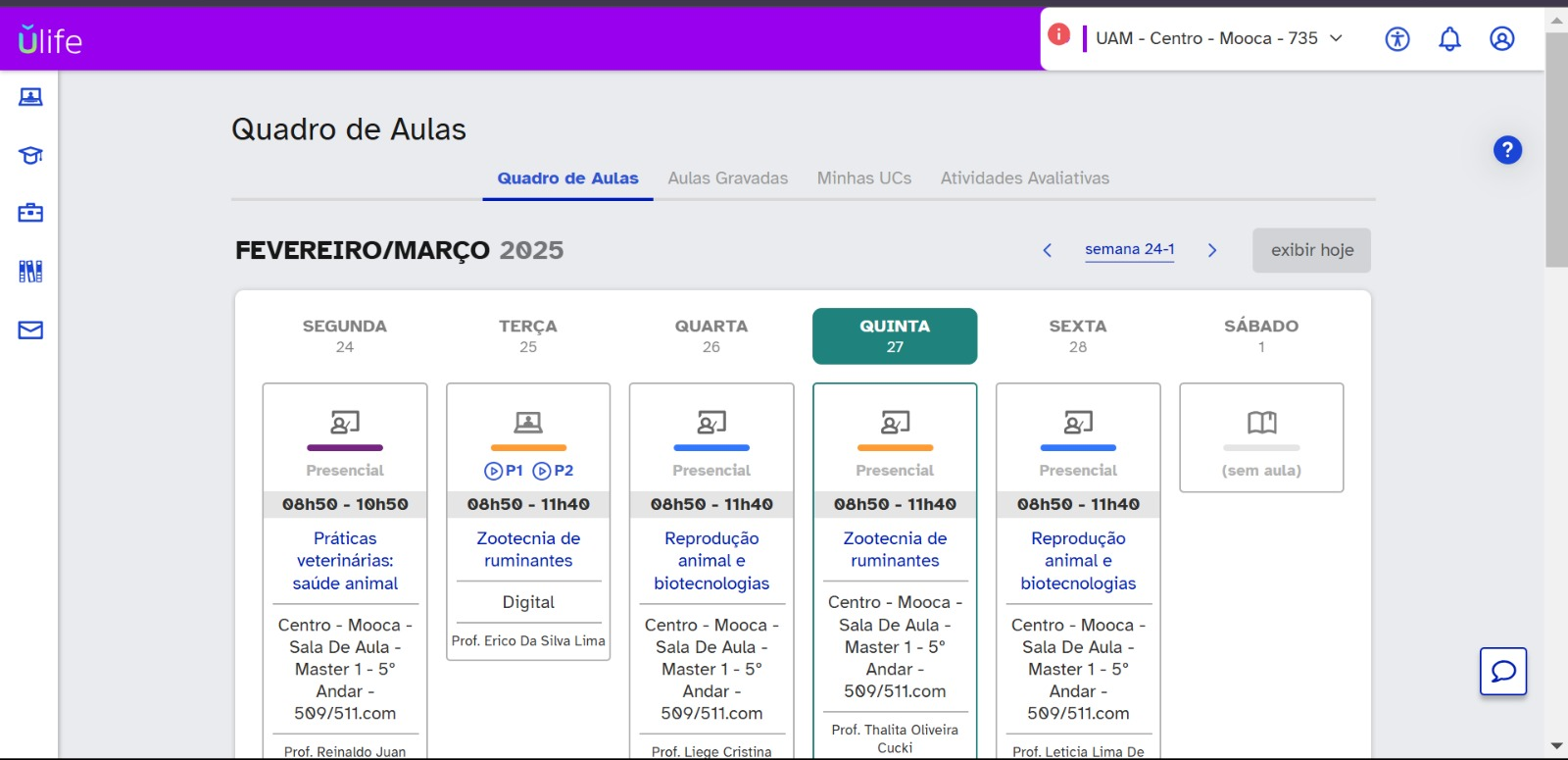
Passo 3: Confirmando a Autenticação no Teams
- Ao abrir o Teams, verifique se você está autenticado com sua conta Ulife.
- Para confirmar, clique no ícone do seu perfil no canto superior direito.
- Certifique-se de que aparece o e-mail [email protected].
- Se não estiver, clique em Trocar de conta e selecione ou adicione sua conta Ulife.
Atenção: Caso você entre como "Não Verificado", não conseguirá acessar todas as funcionalidades. Por isso, sempre use a conta institucional.
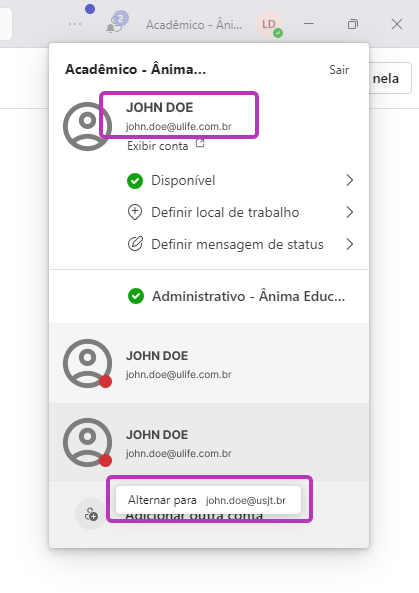
Passo 4: Dentro da Aula no Teams
- Chat da Aula: Utilize o chat para interagir com o professor e colegas.
- Microfone e Câmera: Ative/desative pelo menu inferior da reunião.
- Salas de Aula: Se houver divisão em grupos, clique em Salas para escolher ou ser automaticamente designado para uma sala específica.
Passo 5: Acesso às Gravações e Materiais
- Após a aula, todo o conteúdo gravado e materiais complementares estarão disponíveis exclusivamente no portal Ulife.
-
No Ulife, acesse a sua UC e procure a seção
Aulas Gravadas
para ver as gravações.
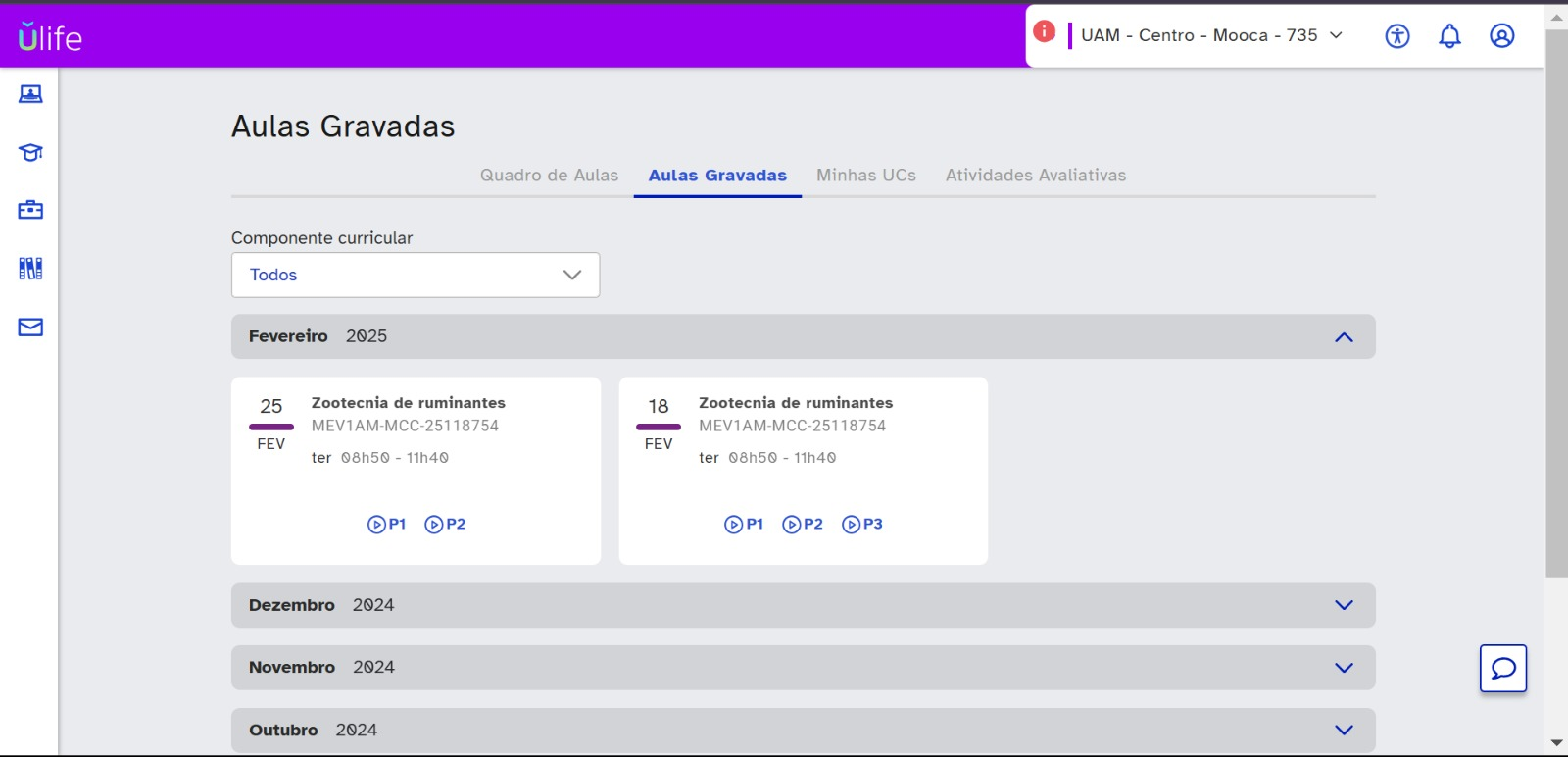
Dica Extra: Solução de Problemas
- Não consigo entrar na aula: Verifique se está autenticado com a conta Ulife no Teams.
- Problemas ao acessar gravações: Lembre-se, as gravações não ficam no Teams, mas sim no Ulife.